这篇“win11的wifi怎么打开”文章的知识点大部分人都不太理解,所以小编给大家总结了以下内容,内容详细,步骤清晰,具有一定的借鉴价值,希望大家阅读完这篇文章能有所收获,下面我们一起来看看这篇“win11的wifi怎么打开”文章吧。
1、首先我们点击桌面右下角的网络图标。
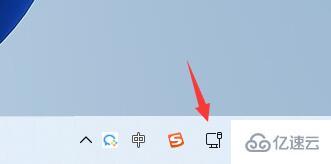
2、然后在其中可以看到wifi图标,点击它右侧的箭头展开菜单。
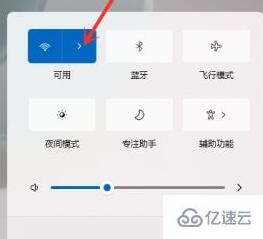
3、然后在右侧的wifi连接列表中找到我们想要连接的wifi。
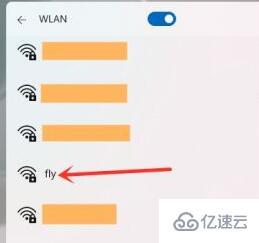
4、点击wifi名称展开菜单,再点击下方“连接”
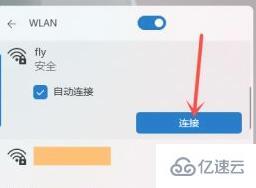
5、接着在其中输入我们的网络安全密钥,点击“下一步”

6、接着等待wifi连接完成就可以了。
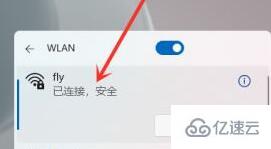
7、如果我们的电脑中没有无线网卡,在这里就不会显示wifi网络。
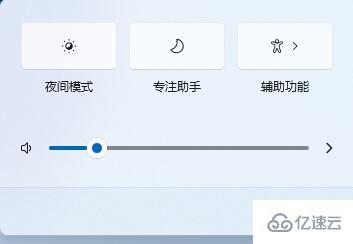
以上就是关于“win11的wifi怎么打开”这篇文章的内容,相信大家都有了一定的了解,希望小编分享的内容对大家有帮助,若想了解更多相关的知识内容,请关注亿速云行业资讯频道。
免责声明:本站发布的内容(图片、视频和文字)以原创、转载和分享为主,文章观点不代表本网站立场,如果涉及侵权请联系站长邮箱:is@yisu.com进行举报,并提供相关证据,一经查实,将立刻删除涉嫌侵权内容。